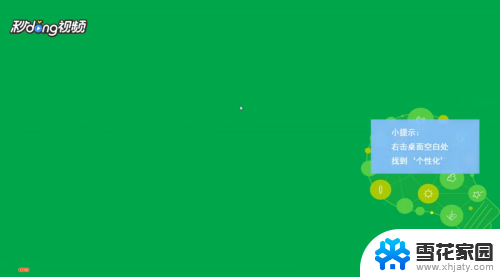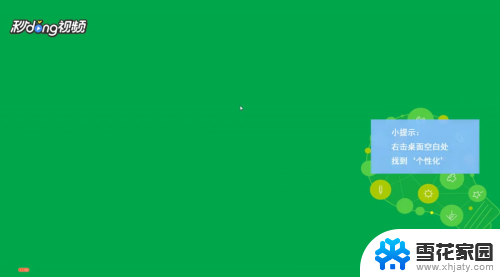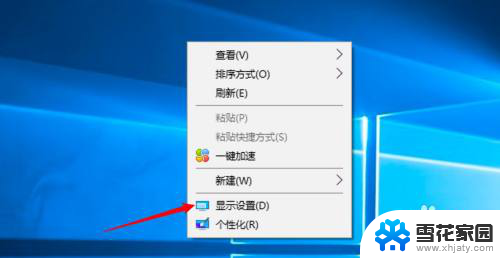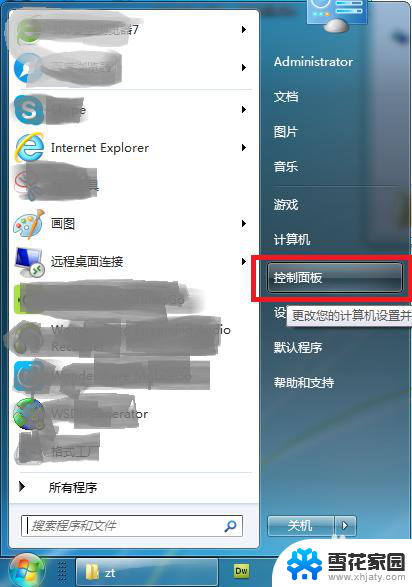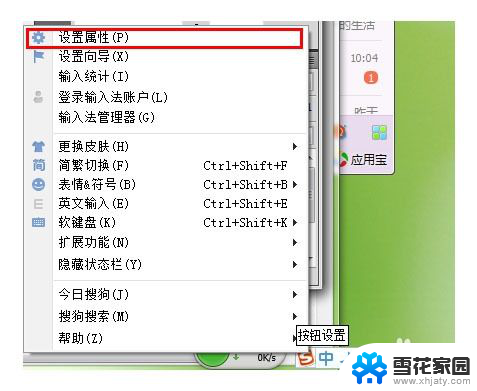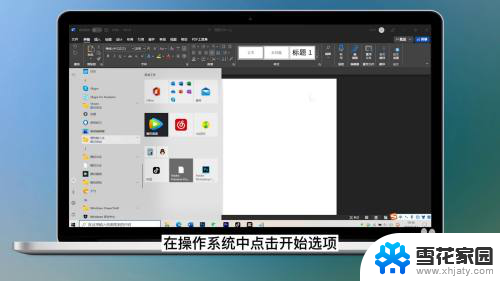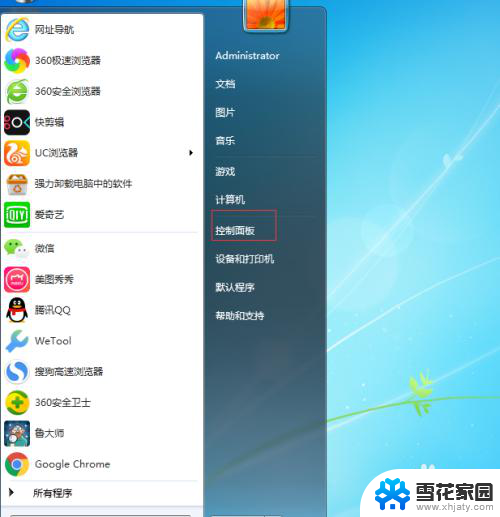电脑搜狗输入法怎么调大 电脑显示器像素高怎么调整显示大小
更新时间:2023-12-07 12:10:07作者:jiang
在当今科技高速发展的时代,电脑已经成为人们生活中不可或缺的工具,有时候我们可能会遇到一些问题,比如电脑搜狗输入法的字体大小太小,或者电脑显示器的像素高导致显示内容过于模糊。如何调整电脑搜狗输入法的字体大小?如何调整电脑显示器的像素高来调整显示大小呢?下面就让我们一起来了解一下。
具体方法:
1.首先我们进入到电脑里面,将要输入文字的程序打开,如图所示。

2.然后我们输入文字使用搜狗输入法的时候,发现显示太小。不容易使用,如图所示。
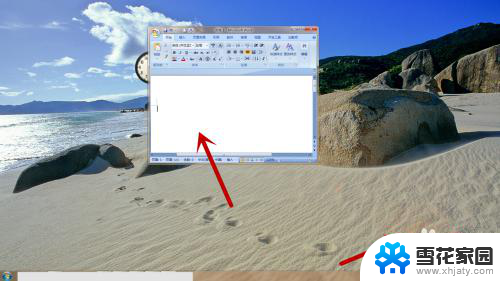
3.然后我们在搜狗输入法工具栏中,点击里面的【属性设置】功能。如图所示。
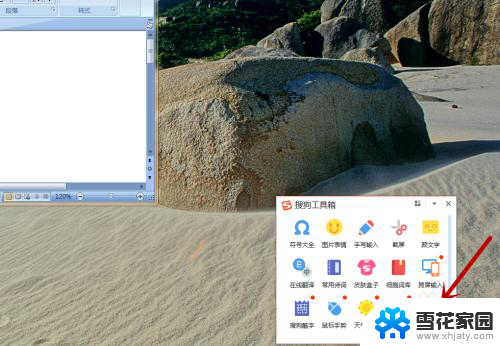
4.然后我们在进入的窗口,点击左侧的【外观】选项,如图所示。
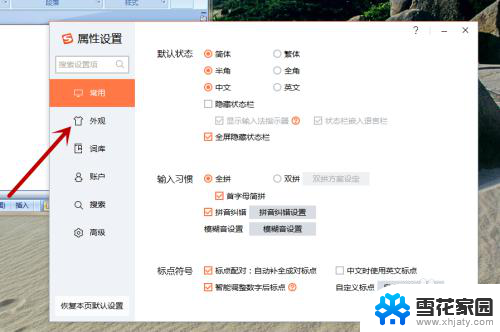
5.之后我们在里面的上方勾选【高分屏适配】,然后关闭设置界面,如图所示。
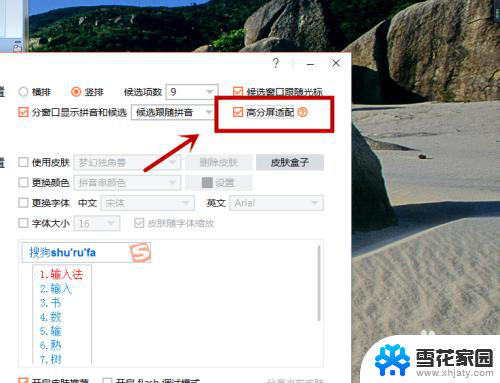
6.之后我们在打开输入法,就可以看到输入法大小变得适合电脑桌面啦。我们就能正常使用了,这个功能就是输入法自动适应屏幕的功能,如图所示。
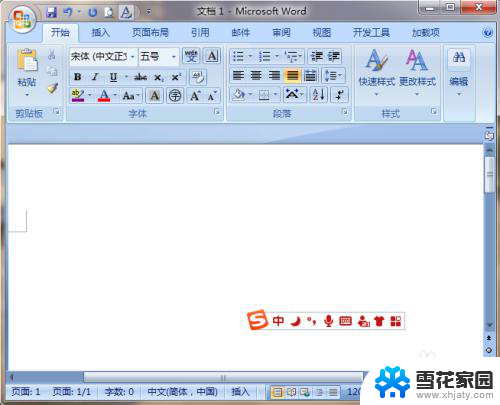
以上是关于如何调大电脑搜狗输入法的全部内容,如果您遇到此类问题,您可以按照本文提供的步骤进行解决,操作非常简单和快速,一步到位。